以下出现的 “ # ” 表示以超级管理员(root)用户操作
文章目录
1、hostname 指令
-
作用:操作服务器的主机名(读取、设置)
-
语法1:
# hostname含义:表示输出完整的主机名
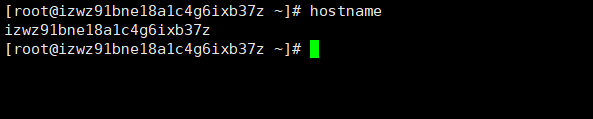
-
语法2:
# hostname -f含义:表示输出当前主机名中的FQDN(全限定域名)
2、id 指令
- 作用:查看一个用户的一些基本信息(包含用户id,用户组id,附加组id…),该指令如果不指定用户则默认当前用户。
- 语法1:
# id默认显示当前执行该命令的用户的基本信息 - 语法2:
# id 用户名显示指定用户的基本信息

验证上述信息是否正确? - 验证用户信息:通过文件
/etc/passwd - 验证用户组信息:通过文件
/etc/group
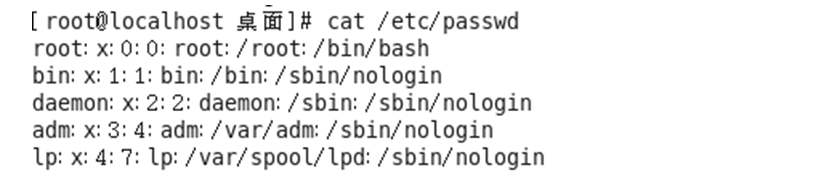
3、whoami 指令
- 作用:“我是谁?”显示当前登录的用户名,一般用于shell脚本,用于获取当前操作的用户名方便记录日志。
- 语法:
# whoami
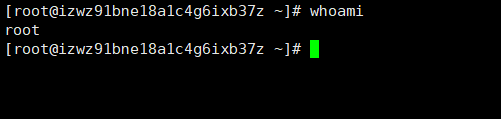
4、ps -ef 指令(重点)
-
指令:ps
-
作用:主要是查看服务器的进程信息
-
选项含义:
-e:等价于“-A”,表示列出全部的进程
-f:显示全部的列(显示全字段) -
执行结果:

列的含义: -
UID:该进程执行的用户id; -
PID:进程id; -
PPID:该进程的父级进程id,如果一个程序的父级进程找不到,该程序的进程称之为僵尸进程(parent process ID); -
C:CPU的占用率,其形式是百分数; -
STIME:进行的启动时间; -
TTY:终端设备,发起该进程的设备识别符号,如果显示“?”则表示该进程并不是由终端设备发起; -
TIME:进程的执行时间; -
CMD:该进程的名称或者对应的路径;
案例:(100%使用的命令)在ps的结果中过滤出想要查看的进程状态
ps -ef|grep “进程名称”

再例如查看火狐浏览器的进程:

5、top 指令(重点)
- 作用:查看服务器的进程占的资源(100%使用)
- 语法:
进入命令:# top(动态显示)
退出命令:按下q键
输出的结果

表头含义:
PID:进程id;USER:该进程对应的用户;PR:优先级;VIRT:虚拟内存;RES:常驻内存;SHR:共享内存;- 计算一个进程实际使用的内存 = 常驻内存(
RES)- 共享内存(SHR) S:表示进程的状态status(sleeping,其中S表示睡眠,R表示运行);%CPU:表示CPU的占用百分比;%MEM:表示内存的占用百分比;TIME+:执行的时间;COMMAND:进程的名称或者路径;
在运行top的时候,可以按下方便的快捷键:
M:表示将结果按照内存(MEM)从高到低进行降序排列;P:表示将结果按照CPU使用率从高到低进行降序排列;1:当服务器拥有多个cpu的时候可以使用“1”快捷键来切换是否展示显示各个cpu的详细信息;
6、du -sh 指令
-
作用:查看目录的真实大小
-
语法:#du -sh 目录路径
-
选项含义:
-s:summaries,只显示汇总的大小
-h:表示以高可读性的形式进行显示 -
案例:统计“
/root/yunweihenniux”目录的实际大小

-
案例:统计“
/etc”目录实际大小

7、find 指令
-
作用:用于查找文件(其参数有55个之多)
-
语法:
# find 路径范围 选项 选项的值 -
选项:
-name:按照文档名称进行搜索(支持模糊搜索)
-type:按照文档的类型进行搜索
文档类型:“-”表示文件(在使用find的时候需要用f来替换),“d”表示文件夹 -
案例:使用
find来搜索httpd.conf
find / -name httpd.conf

- 案例:搜索etc目录下所有的
conf后缀文件
find /etc -name *.conf

- 案例:使用
find来搜索/etc/sane.d/目录下所有的文件

- 案例:使用
find来搜索/etc/目录下所有的文件夹
find /etc -type d

8、service 指令(重点)
-
作用:用于控制一些软件的服务启动/停止/重启
-
语法:
# service 服务名 start/stop/restart -
例如:需要启动本机安装的
Apache(网站服务器软件),其服务名httpd
service httpd start

- 通过ps命令来检查httpd服务是否启动:

9、kill 指令(重点)
-
作用:表示杀死进程 (当遇到僵尸进程或者出于某些原因需要关闭进程的时候)
-
语法:
# kill 进程PID(语法需要配合ps一起使用) -
案例:需要
kill掉Apache的进程

-
与
kill命令作用相似但是比kill更加好用的杀死进程的命令:killall -
语法:
# killall 进程名称

10、ifconfig 指令(重点)
- 作用:用于操作网卡相关的指令。
- 简单语法:
# ifconfig(获取网卡信息)

Eth0表示Linux中的一个网卡,eth0是其名称。Lo(loop,本地回还网卡,其ip地址一般都是127.0.0.1)也是一个网卡名称。

注意:inet addr就是网卡的ip地址。
11、reboot 指令
- 作用:重新启动计算机
- 语法1:
# reboot重启 - 语法2:
# reboot -w模拟重启,但是不重启(只写关机与开机的日志信息)
12、shutdown 指令
-
作用:关机 (慎用)
-
语法1:
# shutdown -h now “关机提示”或者# shutdown -h 15:25 “关机提示” -
案例:设置Linux系统关机时间在12:00

-
如果想要取消关机计划的话,则可以按照以下方式去尝试:
①针对于centos7.x之前的版本:ctrl+c
②针对于centos7.x(包含)之后的版本:# shutdown -c -
除了
shutdown关机以外,还有以下几个关机命令:
init 0
halt
poweroff
13、uptime 指令
- 作用:输出计算机的持续在线时间(计算机从开机到现在运行的时间)
- 语法:
# uptime

14、uname 指令
- 作用:获取计算机操作系统相关信息
- 语法1:
# uname获取操作系统的类型 - 语法2:
# uname -aall,表示获取全部的系统信息(类型、全部主机名、内核版本、发布时间、开源计划)

15、netstat -tnlp 指令
- 作用:查看网络连接状态
- 语法:
# netstat -tnlp

选项说明: -t:表示只列出tcp协议的连接;-n:表示将地址从字母组合转化成ip地址,将协议转化成端口号来显示;-l:表示过滤出“state(状态)”列中其值为LISTEN(监听)的连接;-p:表示显示发起连接的进程pid和进程名称;
16、man 指令
-
作用:
manual,手册(包含了Linux中全部命令手册,英文) -
语法:
# man 命令(退出按下q键) -
案例:通过man命令查询cp指令的用法
man cp
二、练习题
- 如何通过命令行重启linux操作系统?
reboot
- 如何在命令行中快速删除光标前/后的内容?
前:ctrl + u后:ctrl + k - 如何删除
/tmp下所有A开头的文件?
rm -f /tmp/A*
- 系统重要文件需要备份,如何把
/etc/passwd备份到/tmp目录下?
cp /etc/passwd /tmp/
- 如何查看系统最后创建的3个用户?
tail -3 /etc/passwd
- 什么命令可以统计当前系统中一共有多少账户?
wc -l /etc/passwd
或
cat /etc/passwd|wc -l
- 如何创建
/tmp/test.conf文件?
touch /tmp/test.conf
- 如何通过vim编辑打开
/tmp/test.conf?
vim /tmp/test.conf
- 如何查看
/etc/passwd的头3行和尾3行?
head -3 /etc/passwd
tail -3 /etc/passwd
- 如何一次性创建目录
/text/1/2/3/4?
mkdir -p /text/1/2/3/4
- 如何最快的返回到当前账户的家目录?
cd ~
或
cd
- 如何查看
/etc所占的磁盘空间?
du -sh /etc
- 如何删除
/tmp下所有的文件?
rm -rf /tmp/*
- 尝试启动Apache的服务,并且检查是否启动成功。
service httpd start
ps -ef|grep httpd
- 使用已学命令杀死Apache的进程。
killall httpd